Érdekes eszköz absztrakt háttér létrehozásához · "A Photoshop világa"

Kezdjük új fájl létrehozásával. A beállítások ablakban 550 × 900 képpont felbontású, 72 dpi felbontású vászonméretet állítottam fel és azonnal fekete háttérre állítottam. Kattintson a Ok gombra a dokumentum létrehozásához, majd válassza a Szűrő> Render> Felhők lehetőséget. Az első színnél állítsa be a fekete (# 000000), a második pedig a sötétkék (002266).
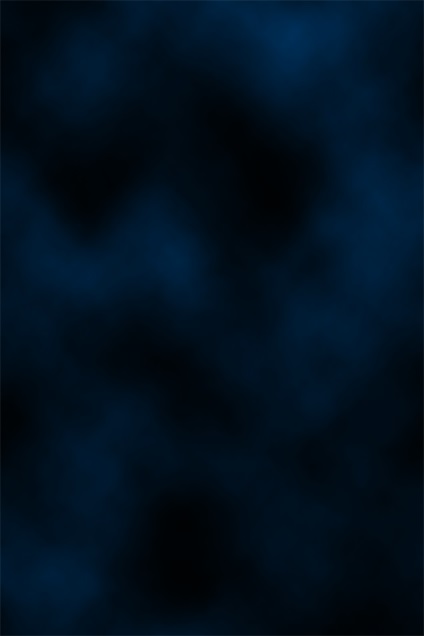
Itt létrehozhat egy új csoportot a rétegekhez, és nevezze el az "Absztrakt vonalak" nevet. Ezután kapcsolja be az ecsetszerszámot (B), és állítsa be az átmérőt 45x-re az ecsethez. Hozz létre egy új réteget ebben a csoportban, és húzzon egy kis sort a # 006C6A színnel. az alábbiak szerint.
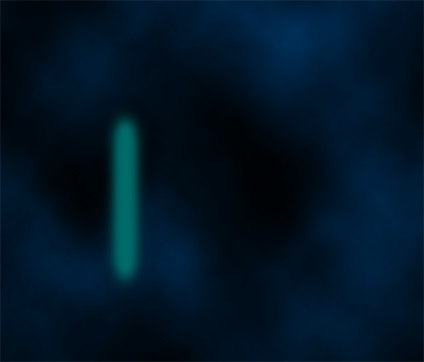
Itt nyissa meg a Szűrő> Blur> Motion Blur lehetőséget, és adja meg az alábbi ábrán látható beállításokat. Ha az eredmény nem annyira telített - ismételje meg ezt a réteget, és illessze be az eredetit egybe.
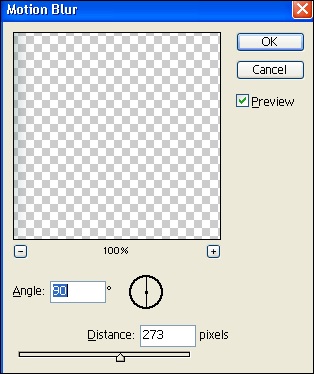

Add hozzá a rétegstílusokhoz a Belső árnyék és a Gradiens átfedés lehetőséget, amelyek beállításait az alábbiakban láthatja.
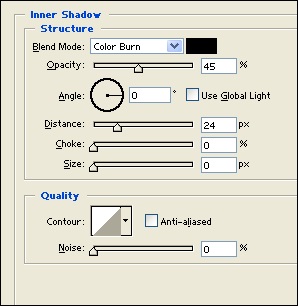
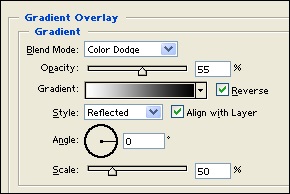
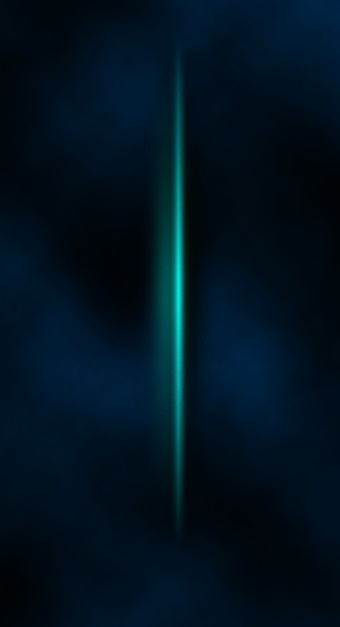
Másoljon egy másolatot e rétegről a sorral, de törölje az összes stílusot a másolaton. Helyezze a jobb oldalra, és állítsa a keverési módot a rétegnek a Szín Dodge-ra. Duplikálja ezt a szalagot, hogy egyértelműbbé tegye a hatást.
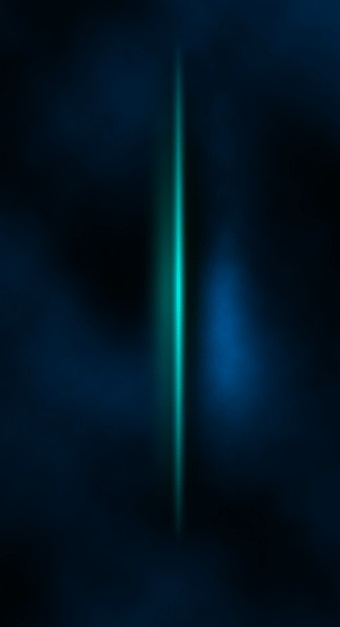
Ismét megismételjük az első réteget mosással és újra eltávolítjuk a másolat stílusait. Helyezze el az alábbi ábrán látható módon, és másolja be, hogy fényesebbé tegye.

Most másolja át a teljes "Absztrakt vonalak" csoportot, és egy rétegbe egyesítse azt a Layer> Merge Group (Ctrl + E) végrehajtásával. Ne felejtse el kiválasztani a csoportot a Rétegek palettán, mert ez a menüelem inaktív lesz. Húzza ezt a réteget az eredeti "Absztrakt vonal" csoport mellett, ahogy az az alábbi ábrán látható. Állítsa a keverési módot erre a rétegre, hogy megkönnyítse, és csökkentse az Opacity értéket 46% -ra.
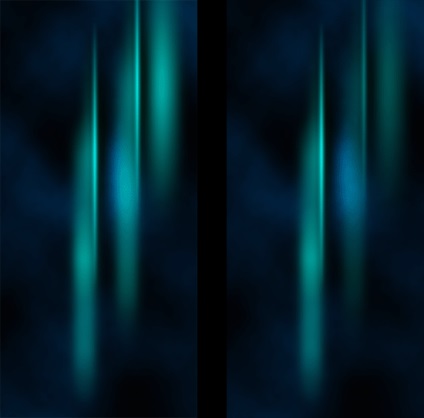
Most duplázza meg a réteget az utolsó lépésből 3-4-szer többet, és szétterítse a másolatokat az egész vászonra. Próbálja meg minden egyes réteget egyedivé tenni, változtatva az opacitás szintjét.



Ismét másolja át a vászon tartalmát a 9. lépésben bemutatott módon, majd forgassa el az alábbi ábrán látható módon, a Szerkesztés> Átalakítás segítségével.

